Configurar formatos de informes electrónicos para usar parámetros especificados por entidad jurídica
Visión general
En muchos de los formatos de informes electrónicos (ER) que diseñará, debe filtrar los datos mediante un conjunto de valores que son específicos para cada entidad jurídica de su instancia (por ejemplo, un conjunto de códigos de impuestos para filtrar transacciones de impuestos). Actualmente, cuando el filtrado de este tipo se configura en un formato de ER, los valores que dependan de la entidad jurídica (por ejemplo, los códigos de impuestos) se usan en expresiones del formato de ER para especificar reglas de filtrado de datos. Por lo tanto, el formato de ER se convierte en específico de la entidad jurídica y, para generar los informes necesarios, debe crear copias derivadas del formato de ER original para cada entidad jurídica en la que tenga que ejecutar el formato de ER. Cada formato de ER derivado debe editarse para que incorpore valores específicos de la entidad jurídica, reorganizarse cada vez que se actualice la versión original (base), exportarse desde un entorno de prueba e importarse a un entorno de producción cuando deba implementarse para uso de producción, etc. Por lo tanto, el mantenimiento de este tipo de solución de ER configurada es complejo y largo por varios motivos:
- Cuantas más entidades jurídicas haya, más configuraciones de formato de ER deberán mantenerse.
- El mantenimiento de configuraciones de ER requiere que los usuarios empresariales tengan conocimiento de ER.
La característica de parámetros específicos de la aplicación de ER permite a los usuarios avanzados configurar el filtrado de datos en un formato de ER de modo que se base en un conjunto de reglas abstractas. Este conjunto de reglas se puede configurar para utilizar los orígenes de datos disponibles en un formato de ER. Los usuarios empresariales pueden especificar reglas reales más allá del marco de ER mediante la interfaz de usuario (UI) que se genera automáticamente en función de la configuración del formato de ER correspondiente y de los datos de la entidad jurídica actual a los que accederán los orígenes de datos del formato de ER. El conjunto de reglas que se especifica para un formato de ER puede exportarse desde la entidad jurídica actual de la instancia de Dynamics 365 Finance (Finance). Posteriormente, se pude importar en otra entidad jurídica de la misma instancia de Finance o en una instancia diferente como un conjunto de reglas para el mismo formato de ER.
Requisitos previos
Para completar los ejemplos de este artículo, debe tener acceso a la instancia de los Regulatory Configuration Services (RCS) que se ha aprovisionado para el mismo que el inquilino que Finance para uno de los siguientes roles:
- Desarrollador de informes electrónicos
- Consultor funcional de informes electrónicos
- Administrador del sistema
Le recomendamos que complete los pasos del artículo Admitir llamadas con parámetros de orígenes de datos de ER DE tipo CAMPO CALCULADO. Si ya ha completado estos pasos, puede omitir los pasos en la sección Importar configuraciones de ER en RCS que sigue a continuación.
Importar configuraciones de ER en RCS
Descargue y almacene localmente las siguientes configuraciones de ER.
| Descripción del contenido | Nombre de archivo |
|---|---|
| Archivo de configuración del modelo datos de ER de ejemplo | Modelo para aprender llamadas con parámetros.versión.1.xml |
| Archivo de configuración de metadatos de ER de ejemplo | Metadatos para aprender llamadas con parámetros.versión.1.xml |
| Archivo de configuración de asignación de modelo de ER de ejemplo | Asignación para aprender llamadas con parámetros.versión.1.1.xml |
| Configuración de formato de ER de ejemplo | Formato para aprender llamadas con parámetros.versión.1.1.xml |
A continuación, inicie sesión en su instancia de RCS.
En este ejemplo, creará una configuración para la empresa de muestra Litware, Inc. Antes de poder completar este procedimiento, debe completar los pasos del artículo Creación y activación de un proveedor de configuraciones.
En el panel predeterminado, seleccione Informes electrónicos.
Seleccione Configuraciones de informes.
Importe las configuraciones de ER que descargó previamente al RCS en el siguiente orden: modelo de datos, metadatos, distribución de modelo y formato. Para cada configuración de ER, siga estos pasos:
- Seleccione Intercambiar.
- Seleccione Cargar desde un archivo XML.
- Seleccione Examinar para seleccionar el archivo para la configuración necesaria de ER en formato XML.
- Seleccione Aceptar.
Revisar la solución de ER que se proporciona
En el árbol de configuración, expanda el contenido del elemento Modelo para aprender llamadas con parámetros.
Seleccione el elemento Formato para aprender llamadas con parámetros.
Seleccione Diseñador.
Seleccione Expandir/Contraer.
El formato de ER Formato para aprender llamadas con parámetros está diseñado para generar una declaración de impuestos en formato XML que presenta varios niveles de impuestos (normal, reducido y ninguno). Cada nivel tiene un número distinto de detalles.
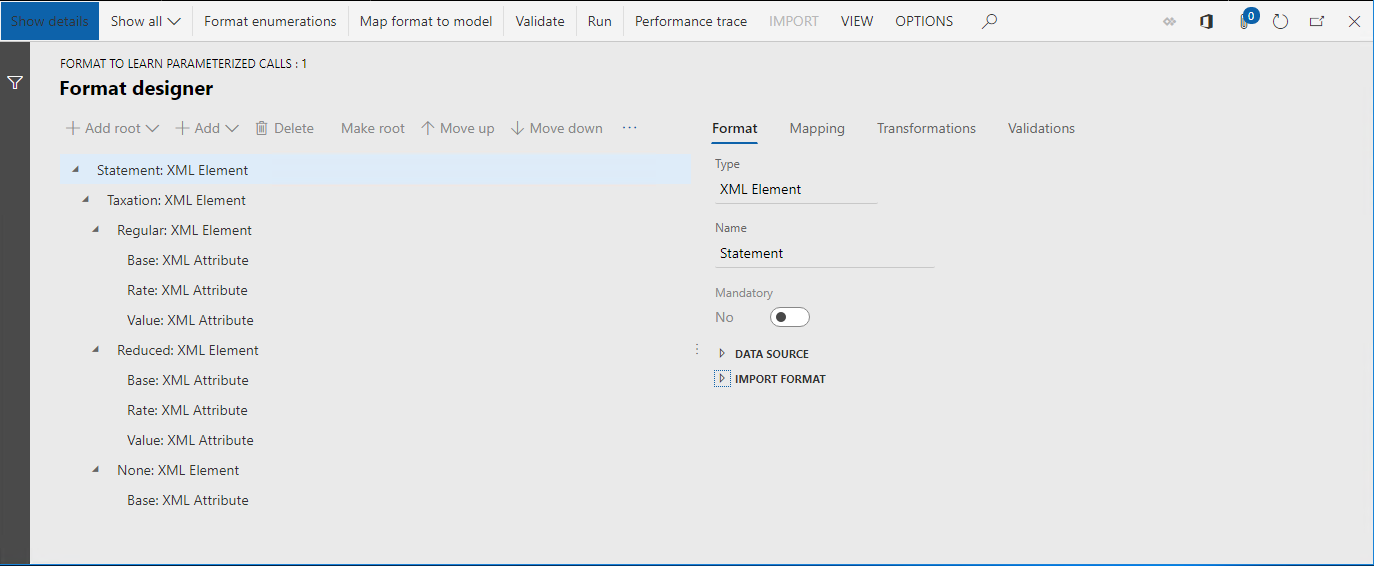
En la pestaña Asignación, expanda los elementos Modelo, Datos y Resumen.
El origen de datos Model.Data.Summary devuelve la lista de transacciones de impuestos. Estas transacciones se resumen por un código de impuesto. Para este origen de datos, el campo calculado Model.Data.Summary.Level se ha configurado para devolver el código para el nivel impositivo de cada registro resumido. Para cualquier código de impuestos que se puede recuperar del origen de datos Model.Data.Summary en el tiempo de ejecución, el campo calculado devuelve el código del nivel impositivo (Normal, Reducido, Ninguno u Otro) como valor de texto. El campo calculado Model.Data.Summary.Level se utiliza para filtrar registros del origen de datos Model.Data.Summary e introducir los datos filtrados en cada elemento XML que represente el nivel impositivo mediante el uso de los campos Model.Data2.Level1, Model.Data2.Level2 y Model.Data2.Level3.
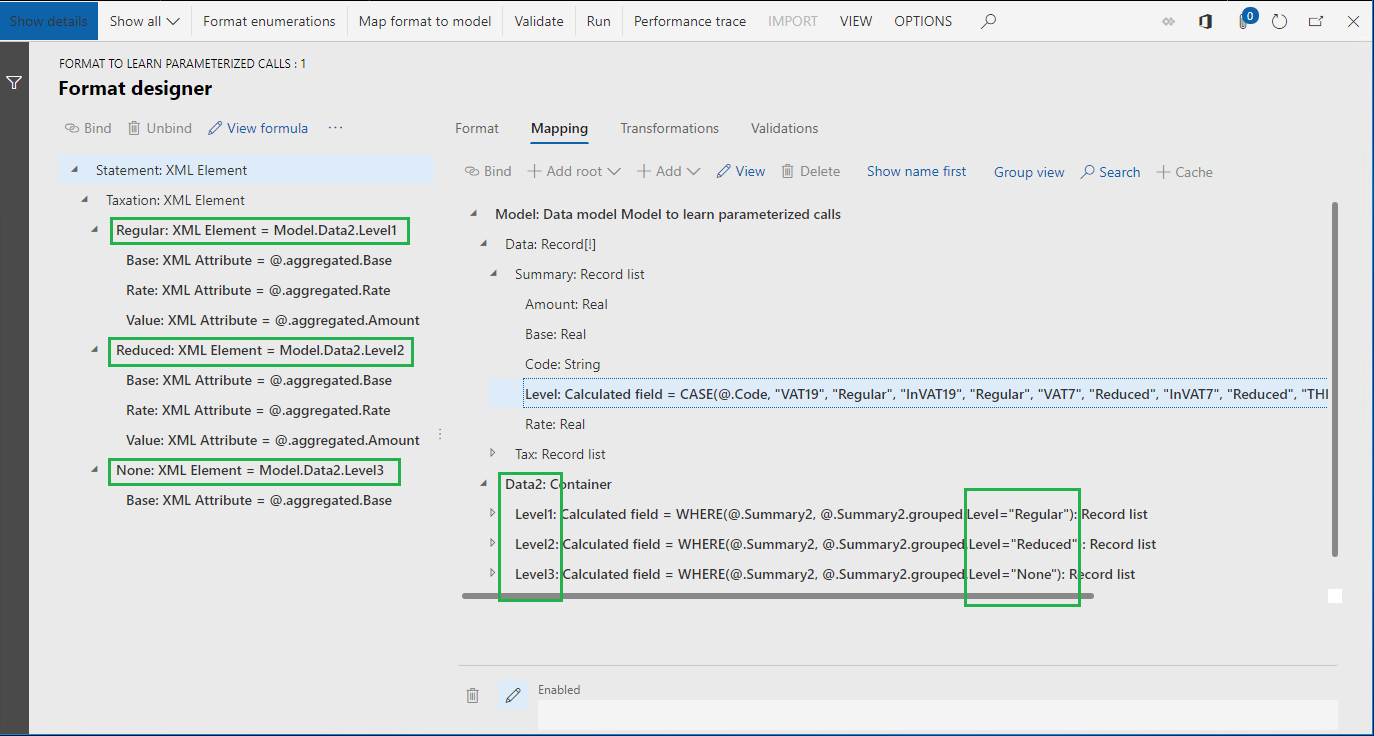
El campo calculado Model.Data.Summary.Level se ha configurado para que contenga una expresión de ER. Los códigos de impuestos (VAT19, InVAT19, VAT7, InVAT7, THIRD e InVAT0) están codificados en esta configuración. Por lo tanto, este formato de ER depende de la entidad jurídica en la que se configuraron estos códigos de impuestos.

Para admitir a un conjunto diferente de códigos de impuestos para cada entidad jurídica, debe seguir estos pasos:
- Crear una versión derivada del formato de ER para cada entidad jurídica.
- Actualice los códigos de impuestos en el campo calculado Model.Data.Summary.Level, en función de la configuración de la entidad jurídica.
Cierre la página Diseñador de formato.
Crear un formato derivado
A continuación, utilizará la característica de parámetros específicos de la aplicación de ER para admitir un conjunto diferente de códigos de impuestos para cada entidad jurídica en un único formato de ER.
- En el árbol de configuración, expanda el contenido del elemento Modelo para aprender llamadas con parámetros.
- Seleccione el elemento Formato para aprender llamadas con parámetros.
- Seleccionar Crear configuración.
- Seleccione la opción Derivar de nombre: Formato para aprender las llamadas con parámetros, Microsoft.
- En el campo Nombre, introduzca Formato para aprender a buscar datos de LE.
- Seleccionar Crear configuración.
Configurar un formato derivado
Agregar una enumeración de formato
A continuación, agregará una nueva enumeración de formato de ER. Los valores de esta enumeración de formato se presentarán a los usuarios empresariales, que especificarán conjuntos de códigos de impuestos que dependen de la entidad jurídica para los distintos niveles impositivos que se usan en el formato de ER.
Seleccione Diseñador.
Seleccione Enumeraciones de formato.
Seleccione Agregar.
En el campo Nombre, introduzca Lista de niveles impositivos.
Seleccione Guardar.
En la pestaña Aplicar formato a valores de enumeración, seleccione Agregar.
En el campo Nombre, introduzca Impuesto normal.
Seleccione de nuevo Agregar.
En el campo Nombre, introduzca Impuesto reducido.
Seleccione de nuevo Agregar.
En el campo Nombre, introduzca Ningún impuesto.
Seleccione de nuevo Agregar.
En el campo Nombre, introduzca Otro.
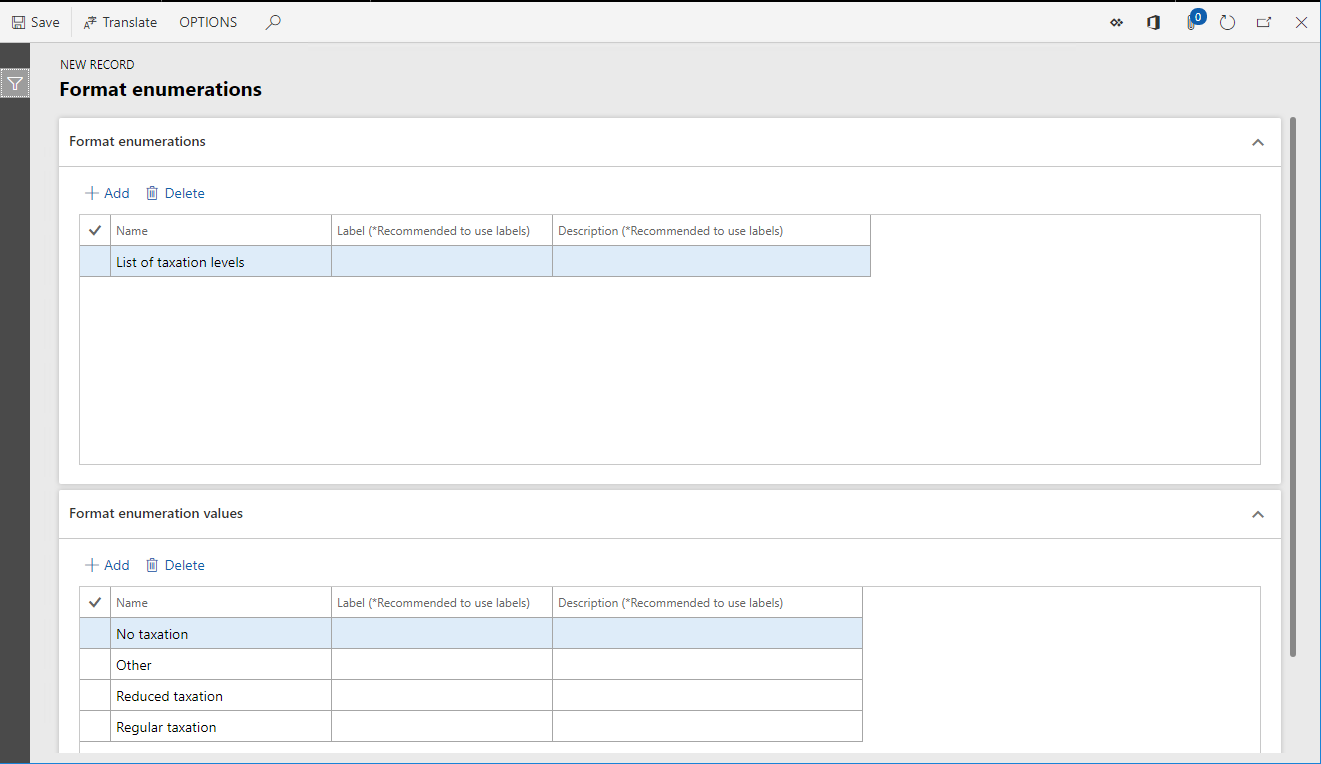
Puesto que los usuarios empresariales pueden usar distintos idiomas para especificar conjuntos de códigos de impuestos que dependen de la entidad jurídica, le recomendamos que traduzca los valores de esta enumeración a los idiomas que se configuren como los idiomas preferidos de esos usuarios en Finance.
Seleccione el registro Ningún impuesto.
Haga clic en el campo Etiqueta.
Seleccione Traducir.
En el panel Traducción de texto, en el campo Id. de etiqueta, introduzca LBL_LEVELENUM_NO.
En el campo Texto en el idioma predeterminado, introduzca Ningún impuesto.
En el campo Idioma, seleccione DE.
En el campo Texto traducido, escriba keine Besteuerung.
Seleccione Traducir.
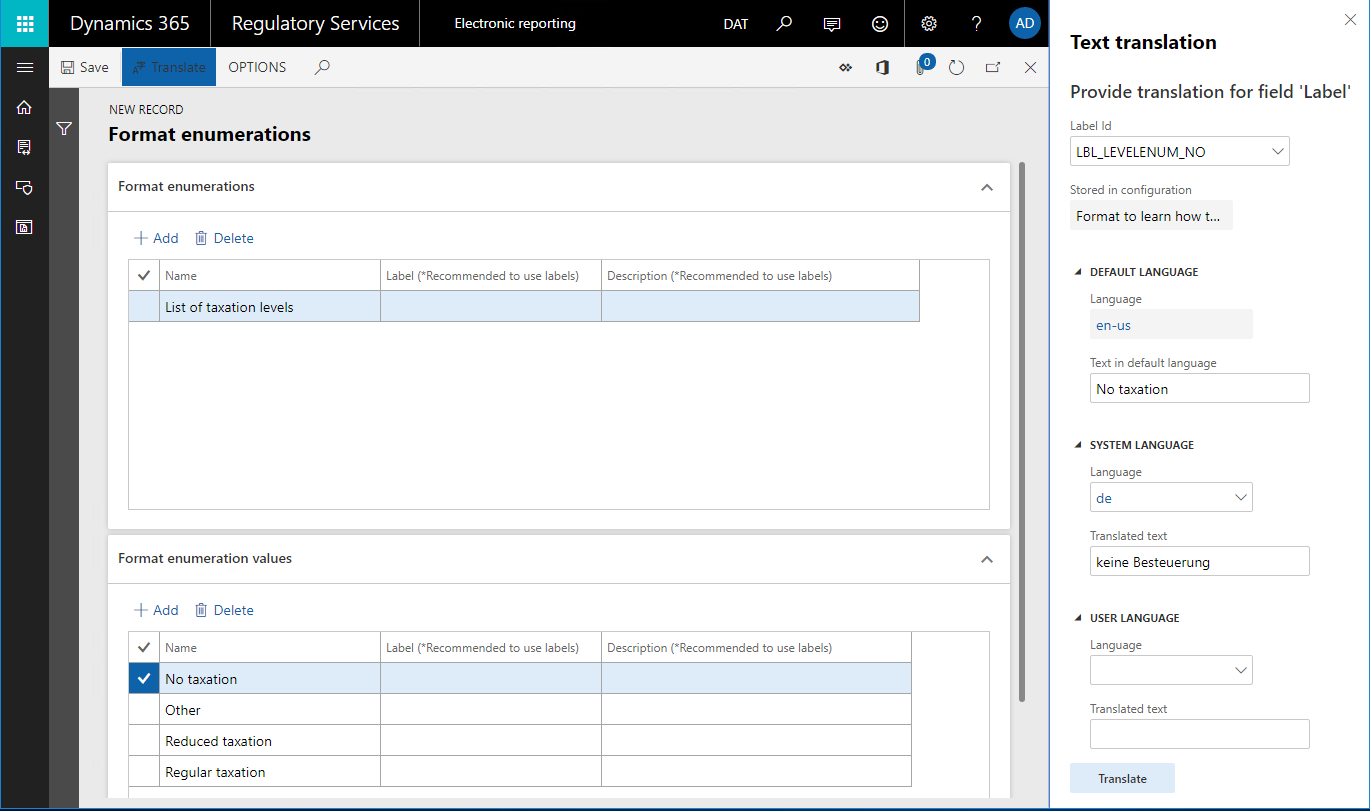
Seleccione Guardar.
Cierre la página Enumeraciones de formato.
Agregar un nuevo origen de datos de la búsqueda
A continuación, agregará un nuevo origen de datos para especificar cómo los usuarios empresariales especificarán reglas que dependen de la entidad jurídica para reconocer el nivel impositivo correcto para cada cada registro de transacción resumido.
En la pestaña Asignación, seleccione Agregar.
Seleccione Enumeración de formato\Búsqueda.
Acaba de identificar que cada regla que los usuarios empresariales especifiquen para el reconocimiento del nivel impositivo devolverá un valor de una enumeración de formato de ER. Tenga en cuenta que se puede acceder al tipo de origen de datos Búsqueda en los bloques Modelo de datos y Dynamics 365 for Operations, además del bloque Enumeración de formato. Por lo tanto, las enumeraciones de modelo de datos de ER y las enumeraciones de aplicación se pueden usar para especificar el tipo de valores que se devuelve para orígenes de datos de ese tipo. Para aprender más sobre el Buscar fuentes de datos, ver Configure las fuentes de datos de búsqueda para utilizar la función de parámetros específicos de la aplicación de ER.
En el campo Nombre, especifique Selector.
En el campo Enumeración de formato, seleccione Lista de niveles impositivos.
Ha especificado que, para cada regla que se especifique en este origen de datos, un usuario empresarial debe seleccionar uno de los valores de la enumeración de formato Lista de niveles impositivos como un valor devuelto.
Seleccione Editar búsqueda.
Seleccione Columnas.
Expanda el elemento Model.
Expanda el elemento Datos.
Expanda el elemento Impuesto.
Seleccione el elemento Model.Data.Tax.Code.
Seleccione el botón Agregar (la flecha derecha).
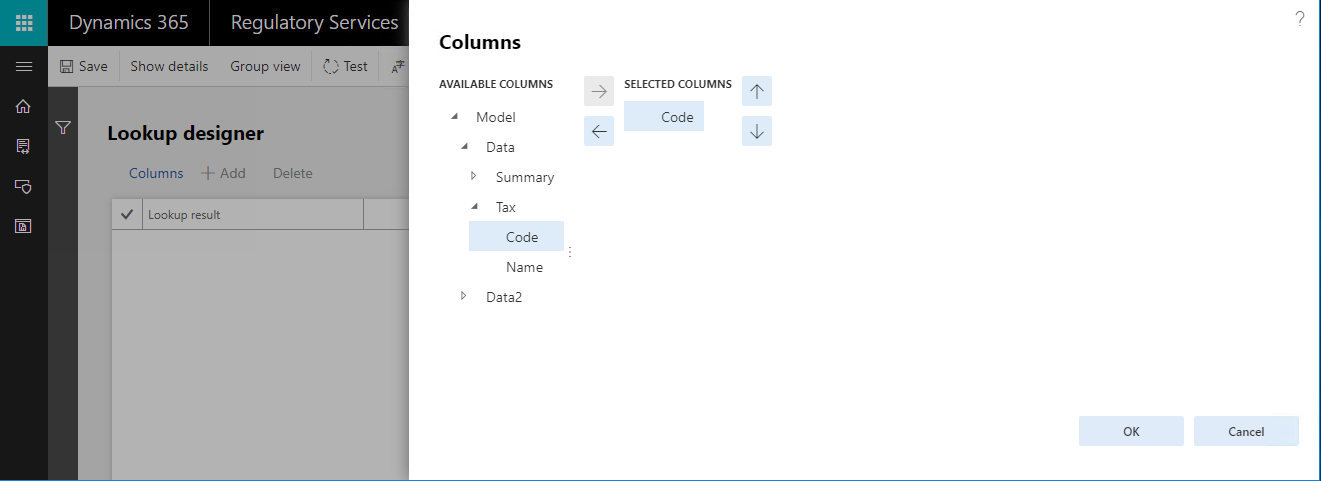
Acaba de especificar que, para cada regla que se especifique en este origen de datos para el reconocimiento del nivel impositivo, un usuario empresarial debe seleccionar uno de los códigos de impuestos como una condición. La lista de códigos de impuestos que el usuario empresarial pueden seleccionar será devuelta por el origen de datos Model.Data.Tax. Puesto que este origen de datos contiene el campo Nombre, el nombre del código de impuestos se mostrará para cada valor de código de impuestos en la búsqueda que se presenta al usuario empresarial.
Seleccione Aceptar.
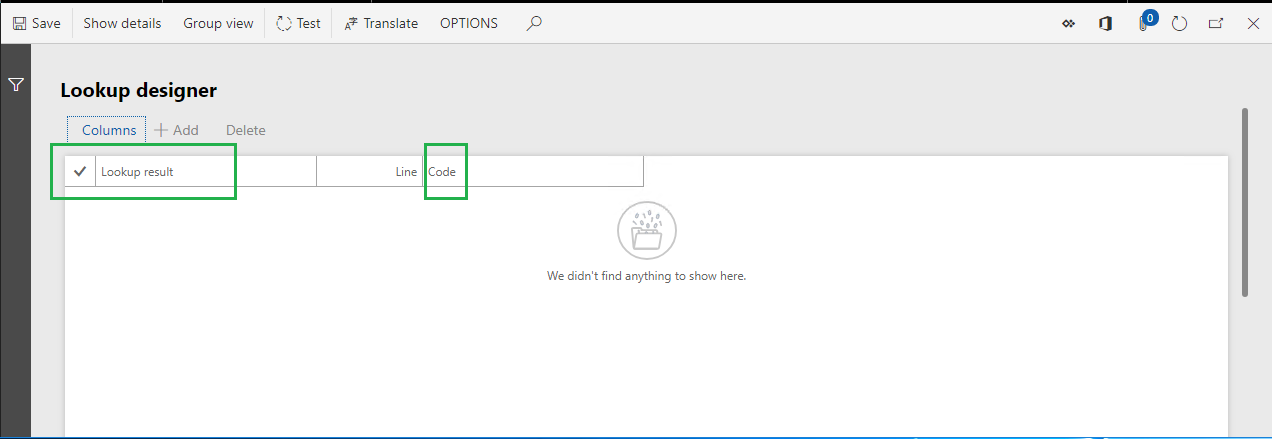
Los usuarios empresariales pueden agregar varias reglas como registros de este origen de datos. Cada registro se enumerará mediante un código de línea. Las reglas se evaluarán en orden de incremento del número de líneas.
Puesto que seleccionó el campo Código de impuesto como una condición para las reglas de este origen de datos de la búsqueda, y dado que Código de impuesto está configurado como un campo del tipo de datos Cadena, cada regla se evaluará en tiempo de ejecución comparando el código de impuestos que se pasa al origen de datos con el código de impuestos que se define en este registro del origen de datos.
Cuando se encuentra una regla que cumple la condición configurada, este origen de datos devuelve el valor de búsqueda de la regla que se define en el campo Resultado de la búsqueda. Si no se encuentra ninguna regla, se genera una excepción para notificar al usuario que el origen de datos actual no puede devolver un valor correcto.
Seleccione Guardar.
Cierre la página Diseñador de búsqueda.
Seleccione Aceptar.
Tenga en cuenta que agregó un nuevo origen de datos que devolverá el nivel impositivo como el valor de la enumeración de formato Lista de niveles impositivos para cualquier código de impuestos que se pase al origen de datos como el argumento del parámetro Código del tipo de datos Cadena.
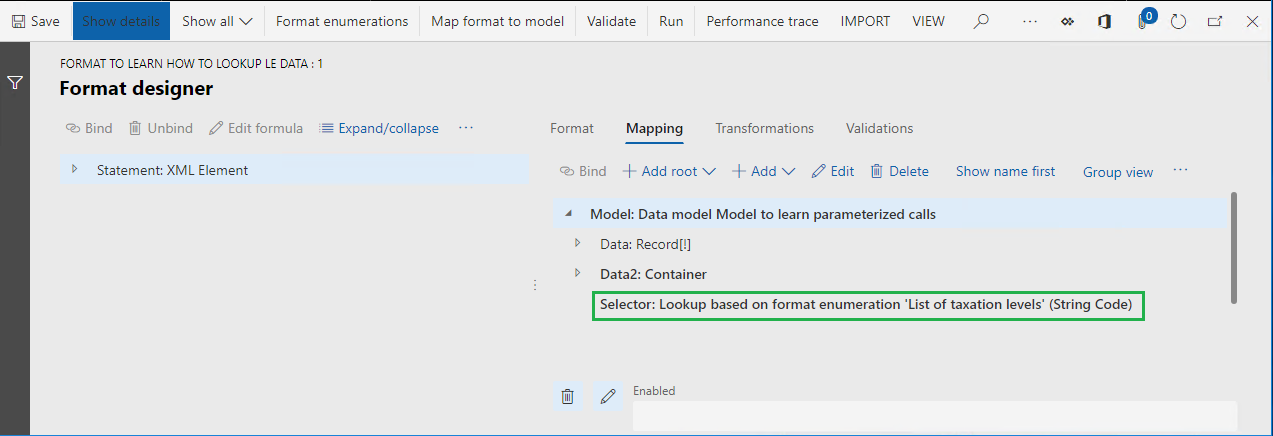
La evaluación de reglas configuradas depende del tipo de datos de los campos que se han seleccionado para definir condiciones de dichas reglas. Cuando seleccione un campo que está configurado como un campo del tipo de datos Numérico o Fecha, los criterios diferirán de los criterios que se describieron anteriormente para el tipo de datos Cadena. Para los campos Numérico y Fecha, la regla debe especificarse como un intervalo de valores. La condición de la regla se considerará cumplida cuando un valor que se pasa al origen de datos esté en el intervalo configurado.
En la siguiente ilustración se muestra un ejemplo de este tipo de configuración. Además del campo Model.Data.Tax.Code del tipo de datos Cadena, el campo Model.Tax.Summary.Base del tipo de datos Real se usa para especificar condiciones para un origen de datos de la búsqueda.
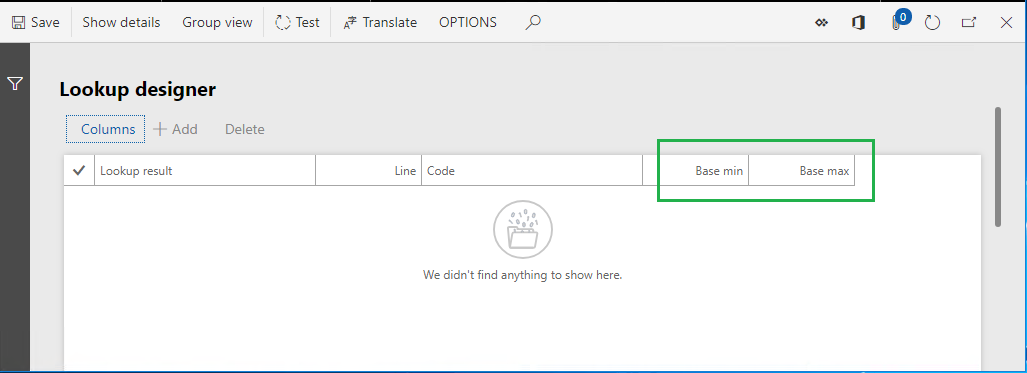
Puesto que los campos Model.Data.Tax.Code y Model.Tax.Summary.Base se seleccionan para este origen de datos de la búsqueda, cada regla de este origen de datos se configurará de la siguiente manera:
- En la lista que se presenta, el valor de la enumeración de formato Lista de niveles impositivos debe seleccionarse como valor devuelto.
- El código de impuestos debe especificarse como condición de esta regla. Solo se aplican los códigos de impuestos que son proporcionados por el origen de datos Model.Data.Tax.
- Los valores mínimo y máximo del importe base de impuestos deben introducirse como condiciones de esta regla.
Así es cómo cada regla de este origen de datos se evaluará en tiempo de ejecución:
- ¿El código del tipo de datos Cadena que se pasó a este origen de datos es igual al código de impuestos de una regla?
- ¿El valor del tipo de datos Real que se pasó a este origen de datos se encuentra entre los valores mínimos y máximos específicos?
Una regla se considerará aplicable cuando se cumplan las dos condiciones.
Traducir la etiqueta del origen de datos de la búsqueda que se agregó
Puesto que los usuarios empresariales pueden usar distintos idiomas para especificar conjuntos de códigos de impuestos que dependen de la entidad jurídica, le recomendamos que traduzca la etiqueta de cualquier origen de datos de la búsqueda que agregue, de modo que se presente en el idioma preferido de cada usuario en la página correspondiente.
Seleccione el origen de datos Model.Data.Selector.
Seleccione Editar.
Haga clic en el campo Etiqueta.
Seleccione Traducir.
En el panel Traducción de texto, en el campo Id. de etiqueta, introduzca LBL_SELECTOR_DS.
En el campo Texto en el idioma predeterminado, especifique Seleccionar nivel impositivo por código de impuesto.
En el campo Idioma, seleccione DE.
En el campo Texto traducido, escriba Steuerebene für Steuerkennzeichen auswählen.
Seleccione Traducir.
Seleccione Aceptar.
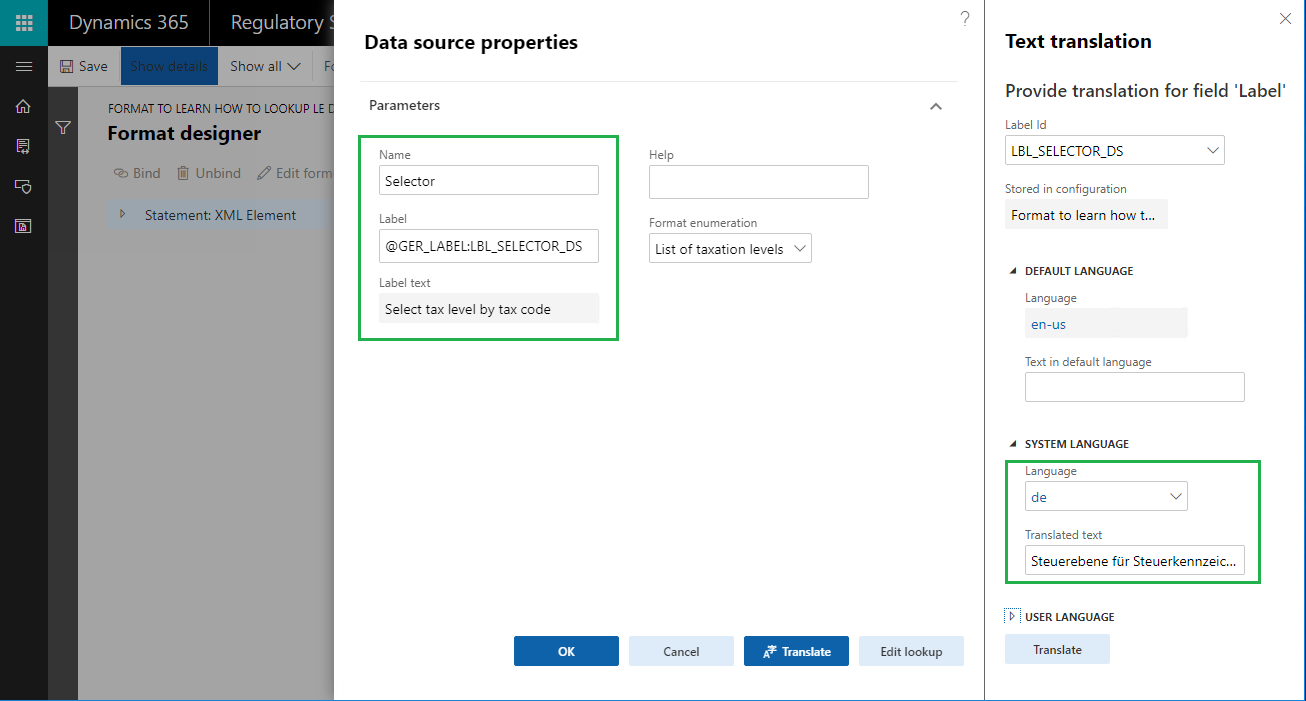
Agregar un nuevo campo para consumir la búsqueda configurada
Expanda el elemento Model.Data.
Seleccione el elemento Model.Data.Summary.
Seleccione Agregar.
Seleccione Funciones/Campo calculado.
En el campo Nombre, introduzca LevelByLookup.
Seleccione Editar fórmula.
En el campo Fórmula, introduzca Model.Selector(Model.Data.Summary.Code).
Seleccione Guardar.
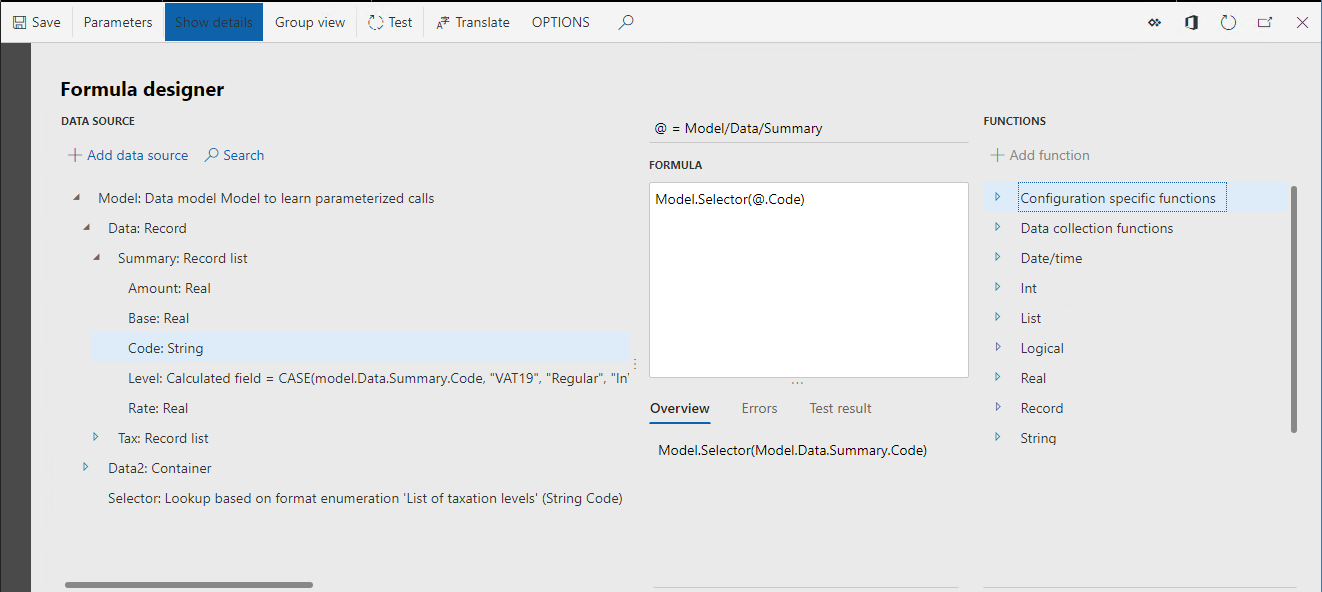
Cierre la página Editor de la fórmula.
Seleccione Aceptar.
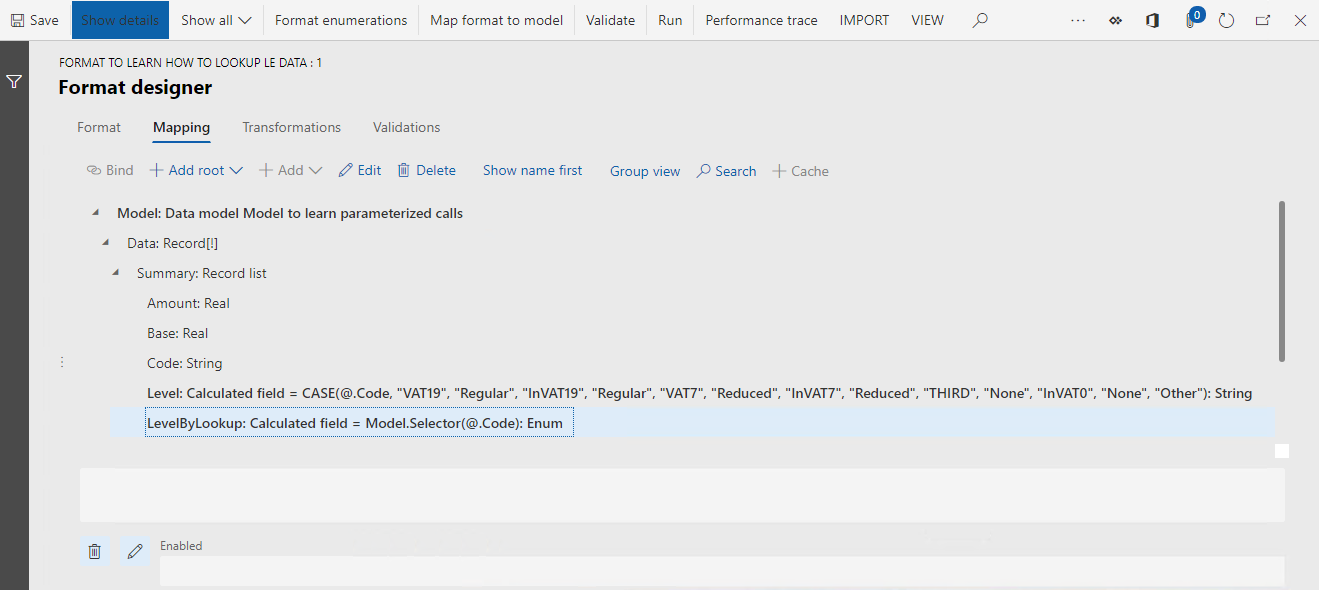
Tenga en cuenta que el campo calculado LevelByLookup que agregó devolverá el nivel impositivo como el valor de la enumeración de formato Lista de niveles impositivos para cada registro de transacciones de impuestos resumido. El código de impuestos del registro pasará al origen de datos de la búsqueda Model.Selector y el conjunto de reglas para este origen de datos se utilizará para seleccionar el nivel impositivo correcto.
Agregar un nuevo origen de datos basado en enumeración de formato
A continuación, agregará un nuevo origen de datos que hace referencia a la enumeración de formato que agregó antes. Los valores de este origen de datos se usarán más adelante en una expresión de formato de ER.
- Seleccione Agregar raíz.
- Seleccione Enumeraciones de formato\Enumeración.
- En el campo Nombre, introduzca TaxationLevel.
- En el campo Enumeración de formato, seleccione Lista de niveles impositivos.
- Seleccione Guardar.
Modificar un campo existente para empezar a usar la búsqueda
A continuación, modificará el campo calculado existente para que utilice el origen de datos configurado de la búsqueda para devolver el valor del nivel impositivo correcto, en función del código de impuestos.
Seleccione el elemento Model.Data.Summary.Level.
Seleccione Editar.
Seleccione Editar fórmula.
Tenga en cuenta que la expresión actual del campo Model.Data.Summary.Level incluye los siguientes códigos de impuestos codificados:
CASE (@.Code, "VAT19", "Normal", "InVAT19", "Normal", "VAT7", "Reducido", "InVAT7", "Reducido", "THIRD", "Ninguno", "InVAT0", "Ninguno", "Otro")
En el campo Fórmula, introduzca CASE(@.LevelByLookup, TaxationLevel.'Regular taxation', "Normal", TaxationLevel.'Reduced taxation', "Reducido", TaxationLevel.'No taxation', "Ninguno", "Otro").
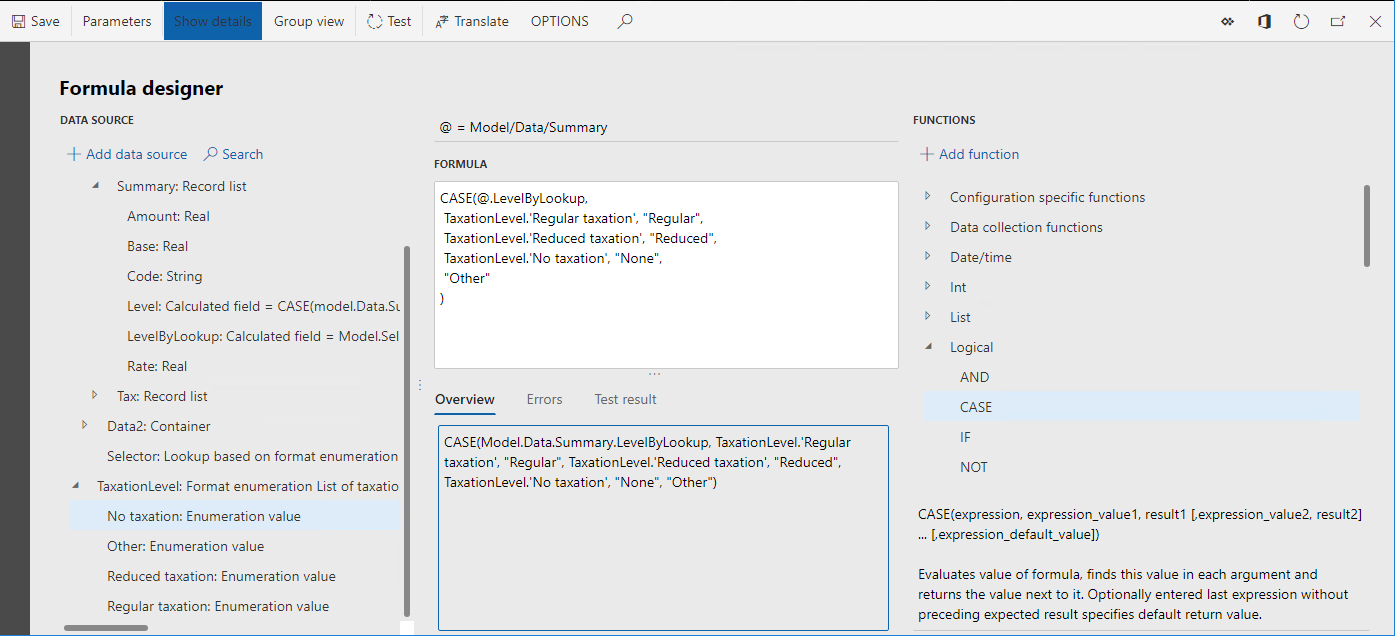
Tenga en cuenta que la expresión del campo Model.Data.Summary.Level ahora devolverá el nivel impositivo, en función del código de impuestos del registro actual y el conjunto de reglas que un usuario empresarial configura en el origen de datos de la búsqueda Model.Data.Selector.
Seleccione Guardar.
Cierre la página Diseñador de fórmula.
Seleccione Aceptar.
Seleccione Guardar.
Cierre la página Diseñador de formato.
Completar la versión de borrador de un formato derivado
- En la ficha desplegable Versiones, seleccione Cambiar estado.
- Seleccione Completar.
- Seleccione Aceptar.
Exportar versión completada de formato modificado
- En el árbol de configuraciones, seleccione el elemento Formato para aprender a buscar datos de LE.
- En la ficha desplegable Versiones, seleccione el registro que tenga estado de Completado.
- Seleccione Intercambiar.
- Seleccione Exportar como archivo XML.
- Seleccione Aceptar.
- El explorador web descarga un archivo Formato para aprender a buscar datos de LE.xml. Almacene este archivo localmente.
Repita los pasos de esta sección para los elementos principales del formato Formato para aprender a buscar datos de LE y almacene los siguientes archivos localmente:
- Formato para aprender llamadas con parámetros.xml
- Asignación para aprender llamadas con parámetros.xml
- Modelo para aprender llamadas con parámetros.xml
Para aprender a usar el formato de ER Formato para aprender a buscar datos de LE configurado para configurar conjuntos de impuestos que dependen de la entidad jurídica para filtrar transacciones de impuestos por distintos niveles impositivos, complete los pasos del artículo Configurar los parámetros de un formato de ER por entidad jurídica.
Recursos adicionales
Diseñador de fórmulas en los informes electrónicos
Configurar los parámetros de un formato de informes electrónicos por entidad jurídica
Comentarios
Próximamente: A lo largo de 2024 iremos eliminando gradualmente GitHub Issues como mecanismo de comentarios sobre el contenido y lo sustituiremos por un nuevo sistema de comentarios. Para más información, vea: https://aka.ms/ContentUserFeedback.
Enviar y ver comentarios de